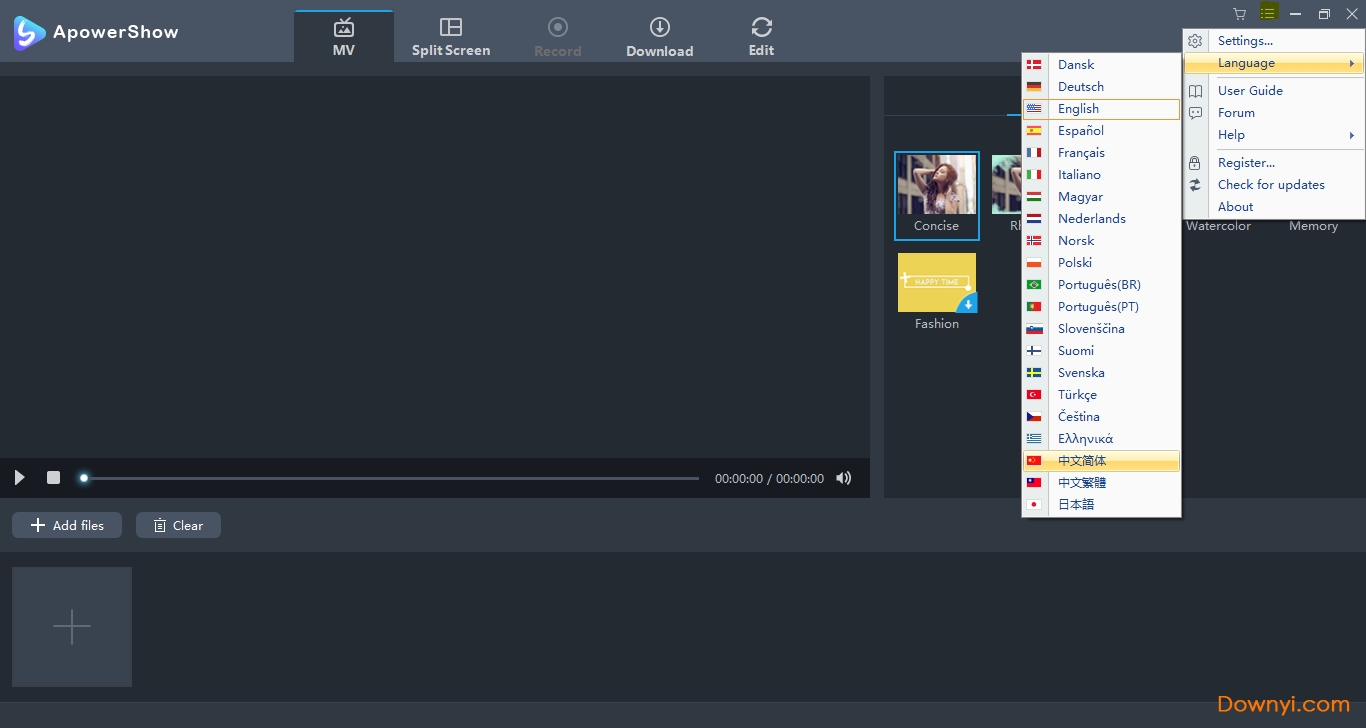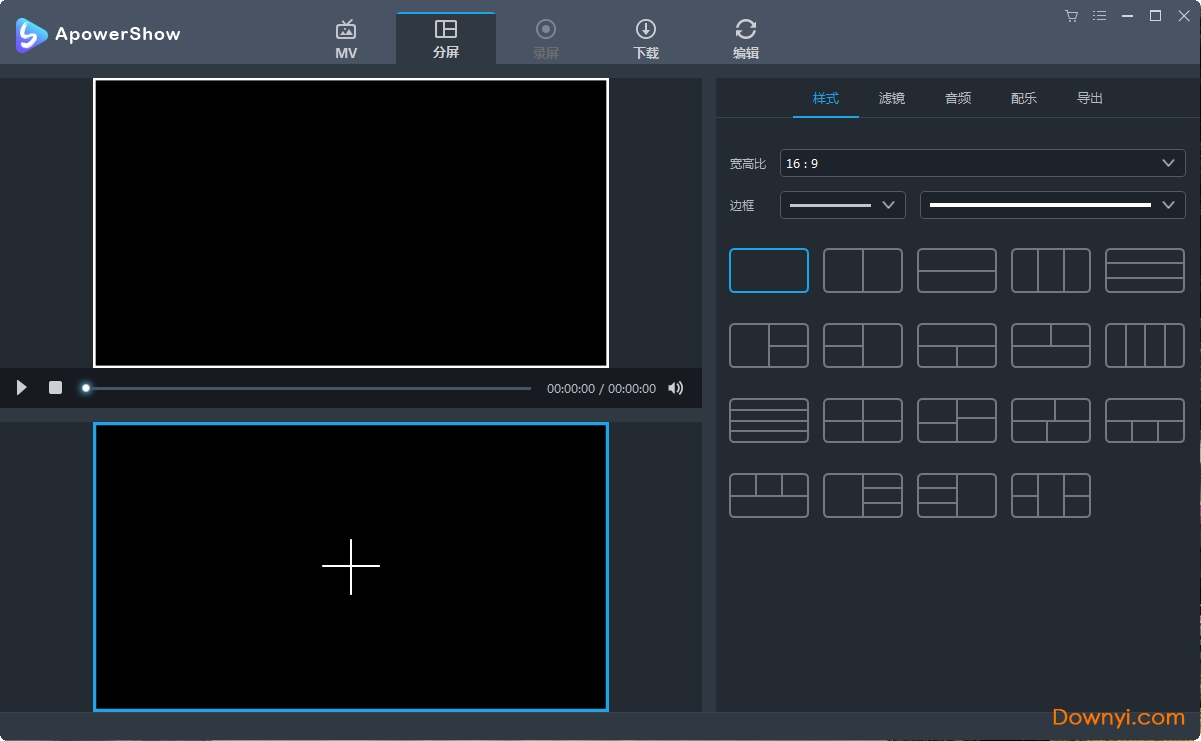- 软件介绍
- 软件截图
- 下载地址
- 相关评论(0)
apowershow绿色修改版是一款十分好用的视频处理软件,该软件操作简单又功能强大,界面直观友好,用户可以随心编辑制作视频,尽情感受天马行空的创作,软件为绿色修改版本,无需安装,就能直接使用。欢迎来体验!
重要说明
绿色便携版本直接解压即可使用,集成了修改激活授权文件模块;
某些杀毒软件,如360可能会报毒,请先关闭杀软或者添加信任;
当易网的解压缩密码都是统一的,为:www.downyi.com
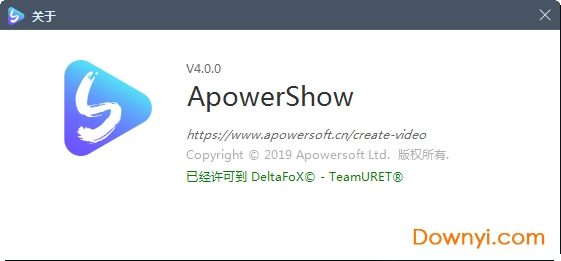
软件介绍
apowershow可以帮您用图片、音乐以及数十种个性模板创造出最潮流的视频。整个过程无需任何复杂操作,只要选择您喜欢的设计,将照片或者短视频导入即可。直观的界面加上海量的视频模板,只需几分钟,你就可以用图片和音乐创建出一个极具个性化的视频。使用 apowershow,你可以轻轻松松使用它在电脑上创建出超炫酷的视频。除此之外,作为一站式视频制作软件,还内置了分屏功能,你可以用它来制作各种各样的分屏视频。有了此软件,你就可以使用婚礼、生日派对或者生活中重要时刻拍摄的图片短片制作出精美的分屏视频。不仅如此,您还可以选择20种不同的风格去凸显视频的分屏特效。添加一些音乐或者滤镜将会让分屏更加妙趣横生。同时也提供视频下载以及录屏功能,您可以充分利用它来下载或录制所需视频素材,然后将这些素材快速运用到您所制作的视频当中。您可以随时随地轻松转换视频以获得最佳播放体验。同时,您还可以将视频保存到本地文件夹或者免费上传至云空间。不要犹豫,快来与世界分享您的快乐!
apowershow修改版功能
1、秒做精彩视频
可以帮您用图片、音乐以及数十种个性模板创造出最潮流的视频。整个过程无需任何复杂操作,只要选择您喜欢的设计,将照片或者短视频导入即可。
2、轻松分享视频
您可以随时随地轻松转换视频以获得最佳播放体验。同时,您还可以将视频保存到本地文件夹或者免费上传至云空间。不要犹豫,快来与世界分享您的快乐!
3、创作专属视频
这款简单易用的视频制作软件可以满足您多样化的需求。
4、制作分屏动画
你就可以使用婚礼、生日派对或者生活中重要时刻拍摄的图片短片制作出精美的分屏视频。不仅如此,您还可以选择20种不同的风格去凸显视频的分屏特效。添加一些音乐或者滤镜将会让分屏更加妙趣横生。
5、功能一应俱全
软件同时提供视频下载以及录屏功能。您可以充分利用它来下载或录制所需视频素材,然后将这些素材快速运用到您所制作的视频当中。
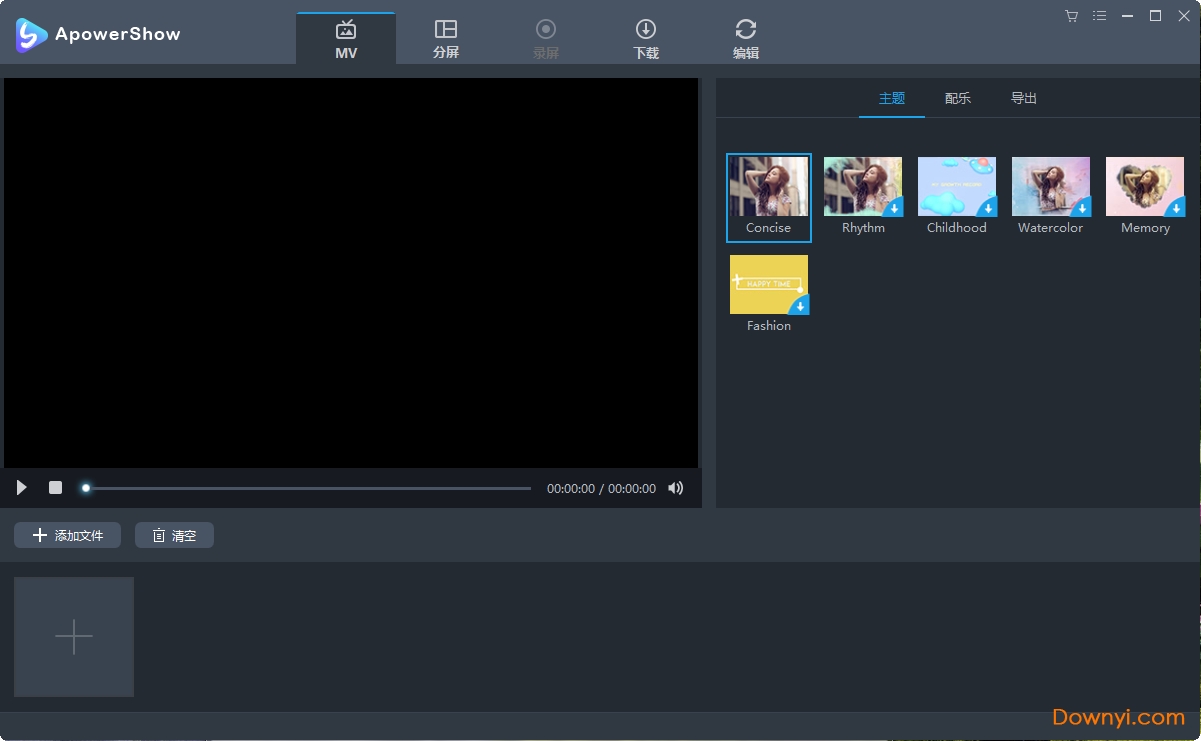
适用场景
(1)生活
保存并分享你和亲人朋友之间的每个重要时刻,让回忆永恒!
(2)教育
生动活泼的教学素材可以让学生产生浓厚的学习兴趣,对于学校课程来说也是十分适用的!
(3)工作
详细透彻的视频演示,足以让老板和同事对你刮目相看
设置中文的方法
apowershow使用方法
--视频剪辑
1、导入文件
添加文件 - 添加文件 - 点击面板左侧的“添加文件”按钮,然后在弹出的对话框中选择你所需要导入的音视频文件,或者你也可以直接将所需要导入的文件拖入面板当中。你还能点击鼠标右键中“添加文件”按钮在弹出的对话框中选择你需要的文件。导入后,你的文件就会排列在主面板中。
移除文件 - 你可以通过点击鼠标右键“移除选中项”将所选文件移除,或者通过点击“清空列表”将当前列表所有文件都移除。当你把音视频文件导入软件中后,假如你需要将多个文件合并,你能够勾选右下方“合并成一个文件”。
2、选择编辑文件
选择一个视频,点击“编辑”按钮就能够进入编辑的窗口设计你的视频文件。
3、截取视频文件
如果你需要截取视频中的某些部分,只需要点击“添加截取区域”,然后就能通过拖动调整截取区域,或者你也能通过手动输入时间调整截取区域。选定截取区域后,在“偏好设置”中可选择“保留截取区域”或 “删除截取区域”。点击 “重置”取消你刚才的所有操作。
4、裁剪视频画面
移动鼠标点击编辑窗口的第二栏“调整”,再点击“画面裁切”,然后可以通过输入数据或者通过拖动裁切框调整位置和尺寸。此外,你还可以向左或向右旋转视频甚至是水平或是垂直翻转视频。你还能够调整视频的长宽比为原始尺寸,截取区域尺寸,16:9,和4:3等。同步功能还能帮你调整影音不同步的问题。
5、编辑视频画面
在“特效”这一功能栏,你可以滑动滑块,来调整视频“音量”,“对比度”,“亮度”和“饱和度”。
6、添加水印
现在,你可以给视频轻松添加上专属的文字或者图片水印。点击“…”按钮,导入电脑中的图片作为水印,点击“t”按钮,可添加文字、数字等作为水印。而且你还能调节水印的大小,位置以及透明度,打造你的个性化水印。
7、字幕设置
你可以通过点击“…”按钮添加字幕文件,导入外部字幕文件后,你可以进行如下设置:“字体”,“大小”,“效果”,“颜色”,“位置”以及“字幕编码”。你还能通过点击“搜索字幕”在网络中搜寻对应字幕。
8、选择格式并保存文件
点开下方输出格式会弹出一个格式分类列表,然后选择你所需要保存到的格式,点击下方“输出目录”右边的文件夹的图标,然后在弹出的对话框中选择你所需要保存的路径,确定后再点击右下角蓝色“转换”按钮即可。
--mv制作
1、导入图片/视频素材
添加文件 – 点击“添加文件”按钮来选取图片或视频素材导入至软件中。你也可以一次性从电脑或外部硬盘中导入多个文件。之后,可以通过鼠标拖拽文件来调整至相应的顺序。
删除文件 – 鼠标移至该文件,点击右上角的红色删除按钮,即可将该图片从软件中删除;点击“清空图片”按钮,即可删除所有已导入的文件。
温馨提示: 导入的视频素材现在也支持简单剪辑。点击剪刀图标,可对素材进行裁剪;点击扬声器图标,可取消素材自带声音。
2、应用主题
在界面右侧“主题”功能模块下面,点击样式右下角的下载图标下载该样式,选中它,即可将该样式用于mv中。
温馨提示: 每个主题都有自带的背景音乐。默认来说,该背景音乐会应用于整段mv中。如果你想使用具有自己独特个性的音乐,你可以使用“配乐”功能进行添加。
3、添加配乐
在界面右侧“配乐”功能模块下面,点击“+添加配乐”按键,即可从电脑或外部硬盘中导入音乐。移动音量滑块,即可调整配乐音量大小。勾选“淡入淡出”选项,即可将该效果应用在配乐中。
4、预览mv
你可在保存文件之前,预览整个mv效果。点击左侧播放器播放按键即可开始预览。
5、导出mv
在“导出”功能模块下,选择mv画质,如,480p,720p或1080p,然后再点击“导出”按键,即可保存精美的mv至电脑中。你也可以在弹出的导出文件夹中,重命名mv文件名。
用户评价
——难以置信!只用了不到15分钟的时间就做出了我自己的教学视频、动画!
——多亏了apowershow,我们现在可以轻松做出一个简短并且非常具有吸引力的视频。三天之内,我的视频观看数就已经突破了5000人。
——体验很棒。现在我用它和我的小宝宝一起欢度快乐时光。毫无疑问,这确实是保存珍贵记忆的一种快捷方式。
- 下载地址
软件排行榜
- 1sfx silhouette汉化修改版
- 2ultra video splitter中文修改版
- 3techsmith camtasia studio(捕捉屏幕音影工具)
- 4Real Alternative
- 5newlive all media fixer pro(多媒体文件修复工具)
- 6Adobe After Effects CS4中文修改版
- 7Ultra RM Converter(RM分割转换工具)
- 8rm电影文件修复专家
- 9IView MediaPro(媒体文件管理工具)
- 10Boilsoft Video Splitter简体中文版
- 11影片去马赛克工具
- 12fraps电脑版
- 13会声会影x8永久修改版
- 14Indeo XP Codec Package Datecode编解码器
- 15subrip(dvd字幕提取器)
热门推荐
-
 pr cs4软件免费下载
v4.21 官方版 / 94.09M / 简体中文
pr cs4软件免费下载
v4.21 官方版 / 94.09M / 简体中文
-
 acid pro中文版下载
v6.0 简体中文版 / 140.00M / 简体中文
acid pro中文版下载
v6.0 简体中文版 / 140.00M / 简体中文
-
 win7摄像头软件下载
v8.0.1125 最新版 / 213KB / 简体中文
win7摄像头软件下载
v8.0.1125 最新版 / 213KB / 简体中文
-
 sony vegas pro14破解版下载
免费版 / 434.00M / 简体中文
sony vegas pro14破解版下载
免费版 / 434.00M / 简体中文
热门标签
装机必备软件
-
 网易云音乐音频播放
网易云音乐音频播放  影音先锋视频播放
影音先锋视频播放 360安全卫士安全防护
360安全卫士安全防护 爱奇艺视频播放
爱奇艺视频播放 360杀毒杀毒软件
360杀毒杀毒软件 迅雷下载工具
迅雷下载工具 驱动精灵驱动工具
驱动精灵驱动工具 酷我音乐音频播放
酷我音乐音频播放 WPS办公软件
WPS办公软件 暴风影音视频播放
暴风影音视频播放 吉吉影音视频播放
吉吉影音视频播放 微信电脑版聊天工具
微信电脑版聊天工具 搜狗输入法文字输入
搜狗输入法文字输入 美图秀秀图像处理
美图秀秀图像处理 360浏览器上网浏览
360浏览器上网浏览
- 视频
- 芒果tv腾讯视频优酷视频爱奇艺
- 解压
- rar解压软件7zip解压软件视频压缩软件winrar
- 剪辑
- 剪映会声会影premiereaudition
- p图
- 光影魔术手coreldraw美图秀秀photoshop
- 办公
- 腾讯会议钉钉officewps
- 杀毒
- 诺顿小红伞金山毒霸360杀毒
- 直播
- 抖音快手斗鱼直播虎牙直播
- 翻译
- 谷歌翻译插件百度翻译有道词典金山词霸
- cad
- cad插件浩辰cad中望cad天正建筑
- 编程
- EditPlusnotepadsublimevisual studio
- 安全
- 火绒卡巴斯基腾讯电脑管家360安全卫士
- 下载
- utorrentidm下载器比特彗星迅雷电脑版
- 网盘
- 阿里云盘和彩云网盘腾讯微云百度网盘
- 聊天
- 微信电脑版yy语音阿里旺旺qq
- 财务
- 用友软件开票软件管家婆软件金蝶软件
- 浏览器
- 火狐浏览器谷歌浏览器qq浏览器360浏览器
- 驱动
- 驱动人生网卡驱动驱动精灵显卡驱动
- 检测
- cpuzaida64安兔兔鲁大师
- 音乐
- 网易云音乐酷我音乐酷狗音乐qq音乐
- 播放器
- potplayerkmplayer影音先锋暴风影音